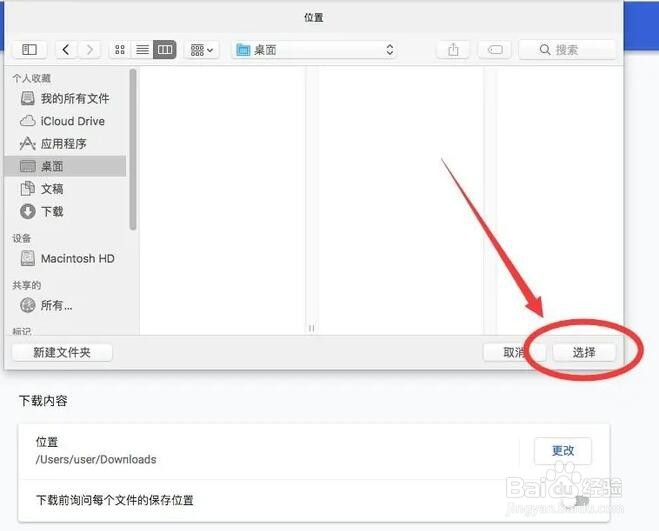1、打开谷歌浏览器后,点击屏幕左上角苹果标志右侧的Chrome

2、选择”偏好设置“,打开谷歌浏览器的偏好设置

3、打开谷歌浏览器设置页面后,向下滚动页面,在页面最底部,点击“高级”
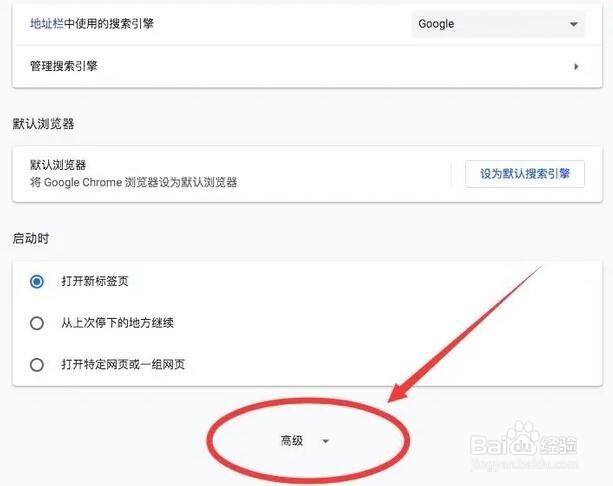
4、打开高级设置后,继续向下滚动页面,找到下载内容一栏,可以看到默认下载位置为“Downloads(也就是下载)”,点击后面的“更改”
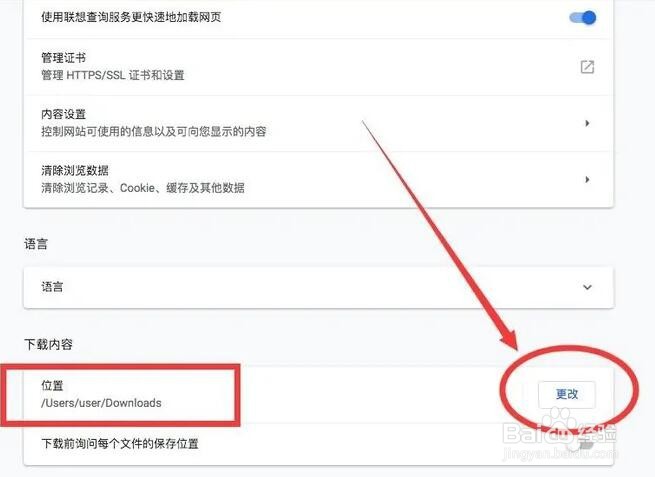
5、点击更改后,弹出选择下载文件夹位置的对话框,选择想要设置的默认下载文件夹,例如,这里演示设置成默认下载到桌面,就选中“桌面”即可
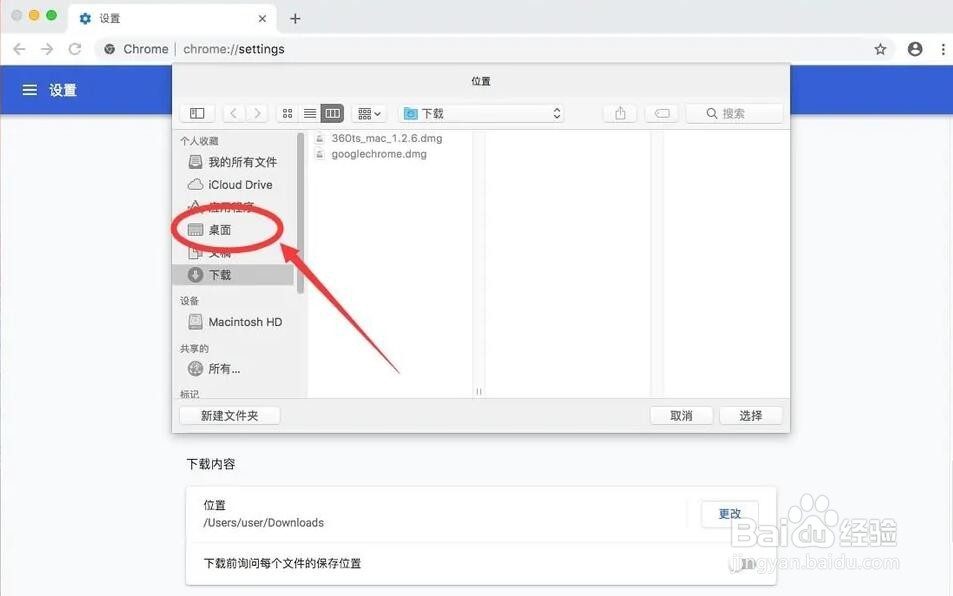
6、选择好要设置的文件夹后,点击右下角的“选择”